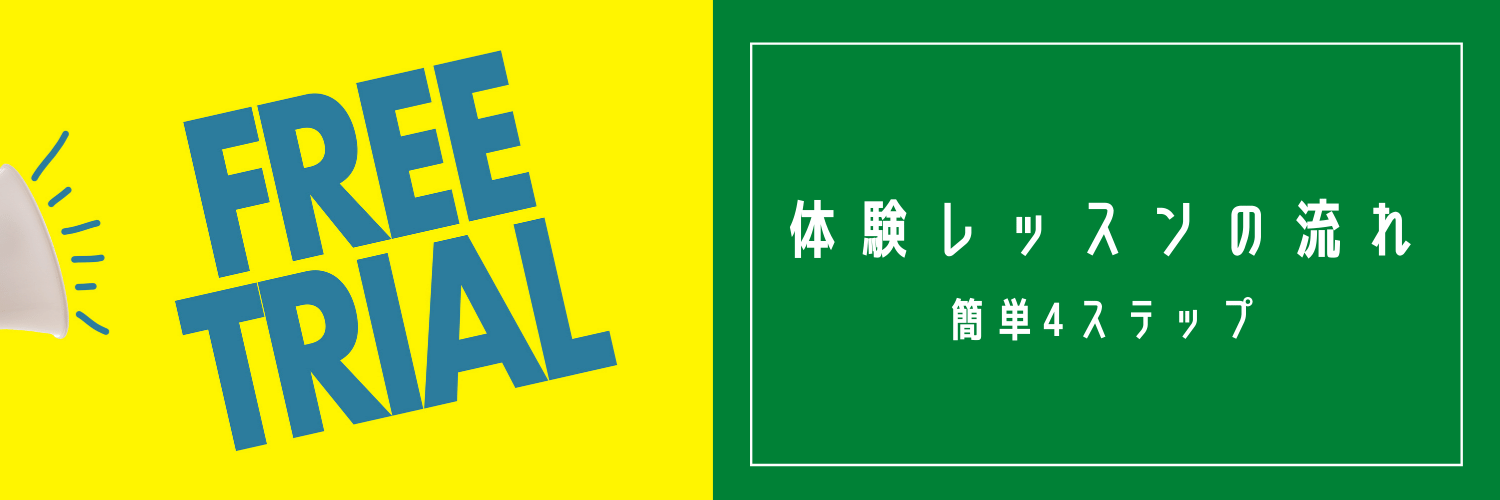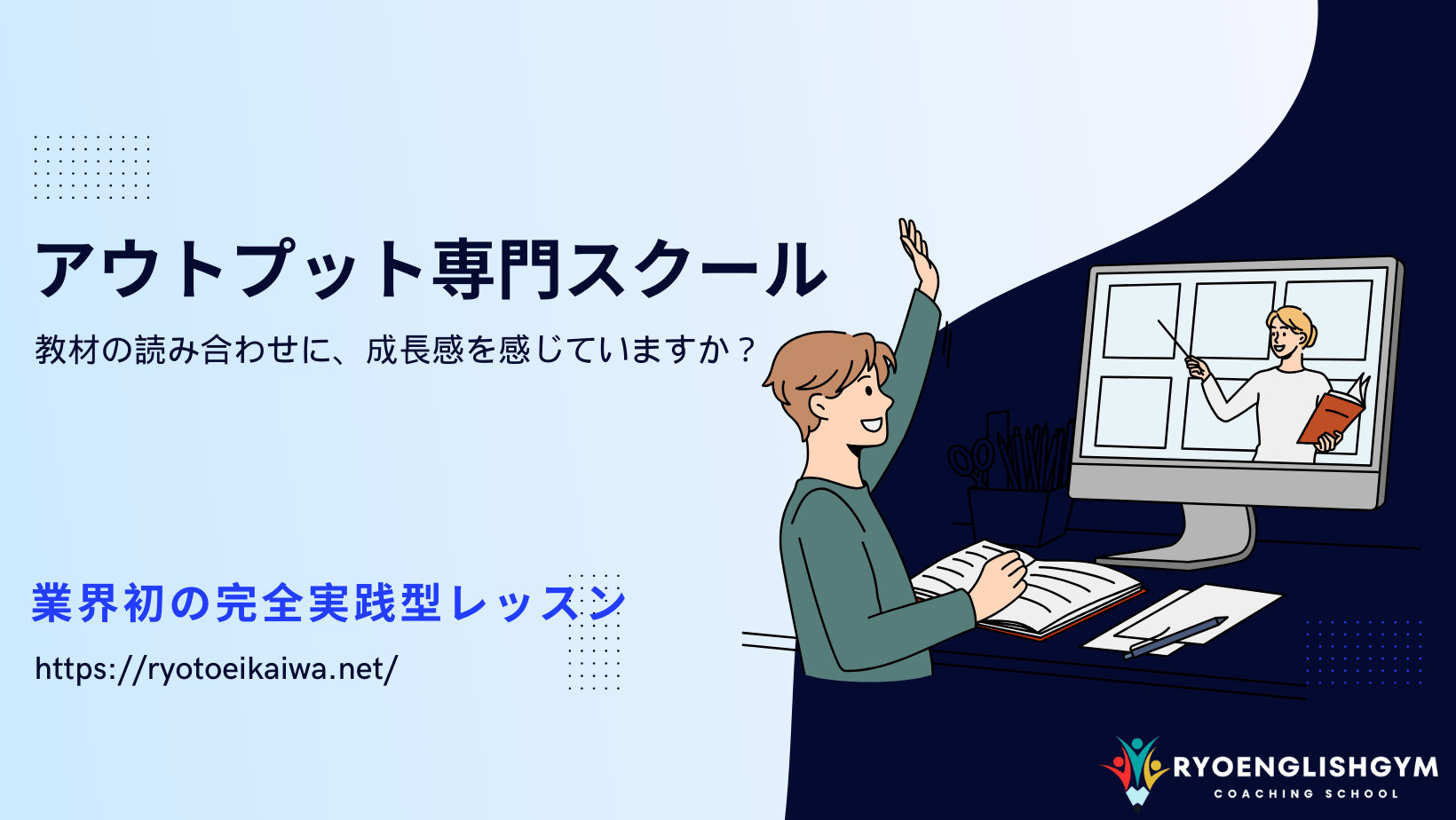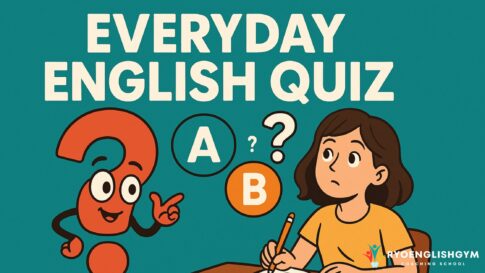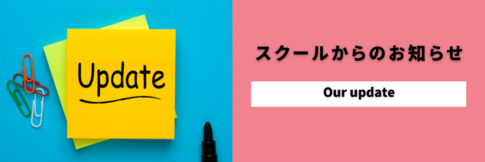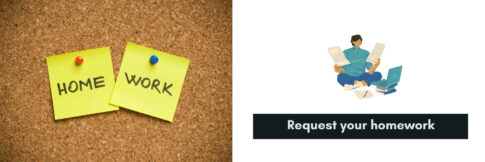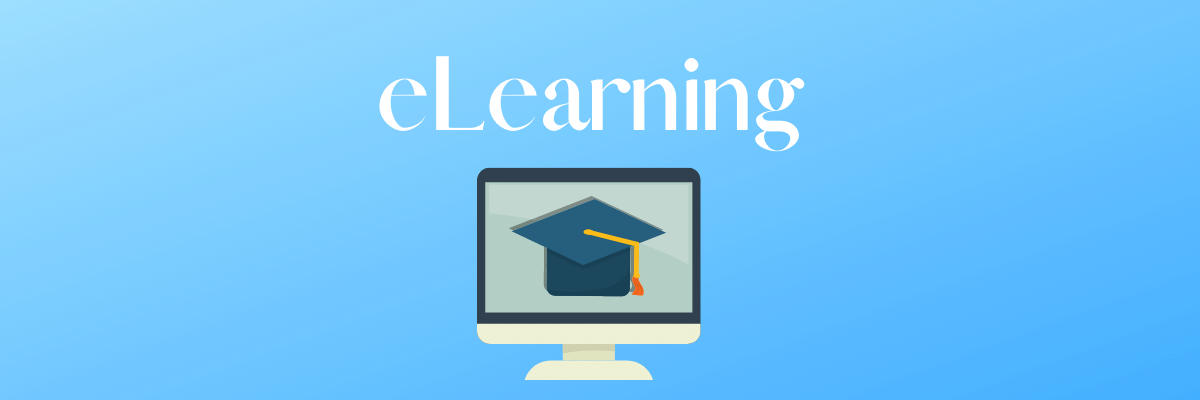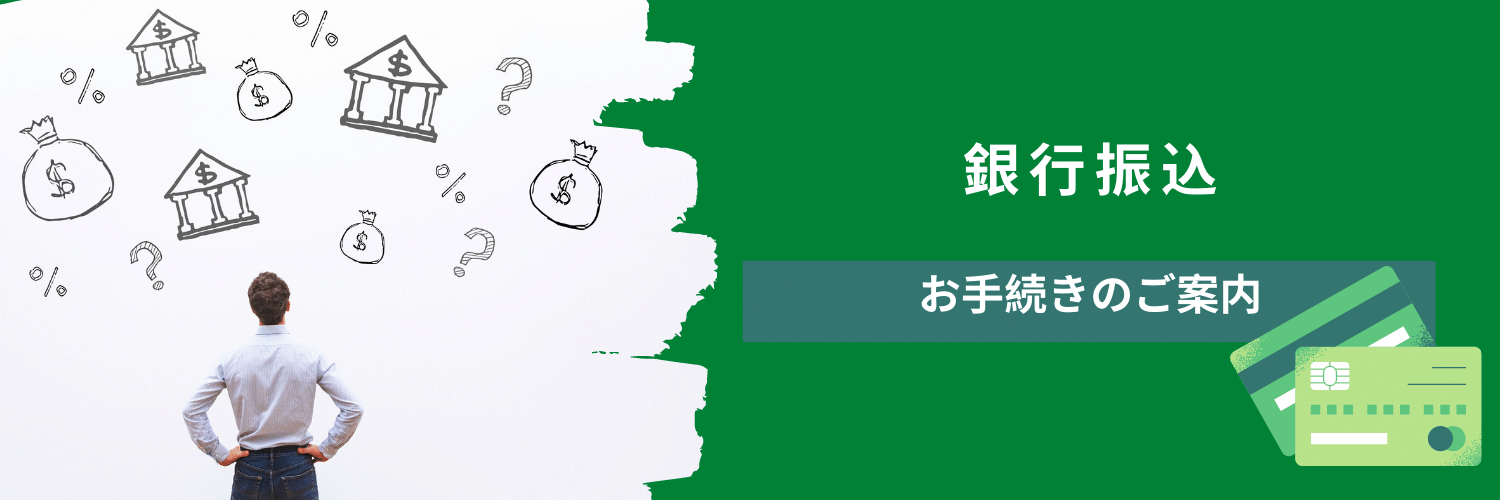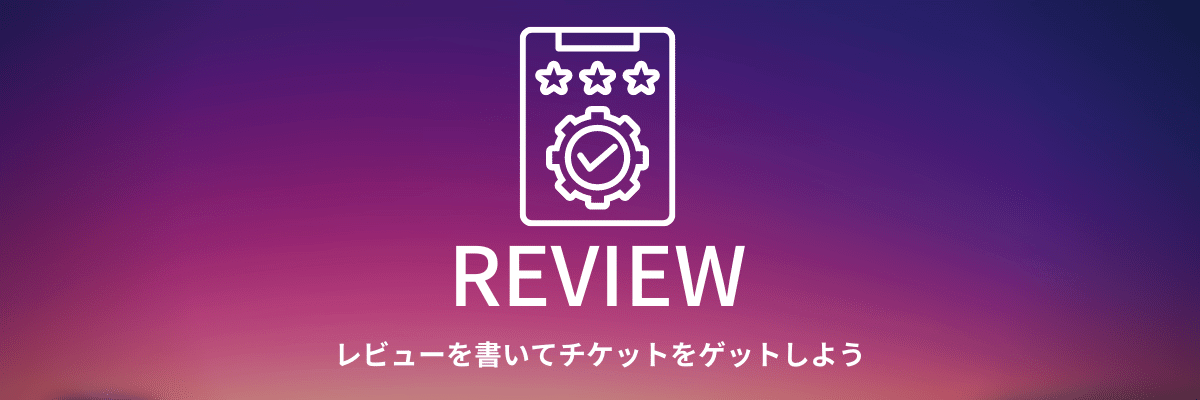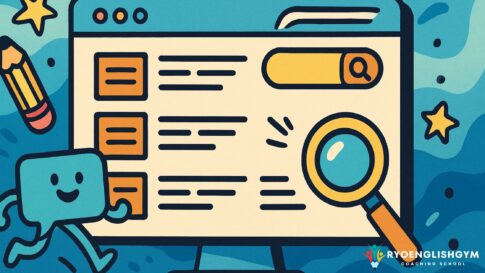ここでは体験レッスンまでの簡単な流れについて具体的に説明しています。この記事を読めば、スムーズに体験レッスンを受講することができます。それでは、まいりましょう。
1. 無料会員登録する
1-1. 会員登録する
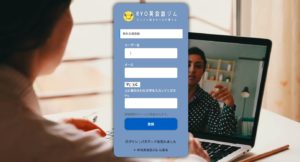

以下の無料会員登録ボタンを押して「1分で終わる会員登録する」から登録を完了しましょう。登録画面に移動したらユーザー名とメールアドレスを入れれば登録は90%完了です。その後登録確認のメールが送信されます。
メールアドレスは予約完了メールやキャンセルメールを自動受信するものになるので普段使うものに設定してください。
1-2. パスワード作成する
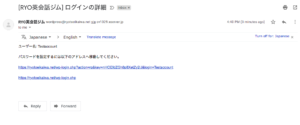
登録したメールアドレスにパスワード設定のメールが届きます。もし届いていない場合はお手数ですが迷惑メールフォルダへ送信されていないかご確認ください。上記画像の1番目のリンクをクリックしてあなたのパスワードを作成しましょう。
上記画像の2番目のリンクはログイン用リンクになりますので、今後会員ページへスムーズに移動できるようにブックマークなどしておきましょう。(「スマホホーム画面に会員ページを追加」のも便利です)
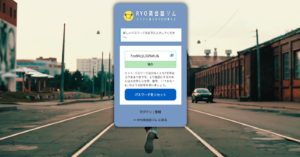
デフォルトですでにパスワードが記入されていますが、削除してお好みのパスワードを設定します。

登録はこれで完了となります。あとはログインするだけです。
1-3. 会員ページへログインする
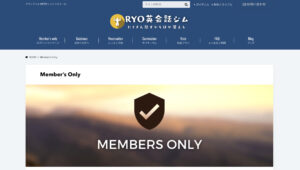
パスワードを設定したら登録は完了です。あとは先ほど登録したメールアドレスとパスワードでログインしましょう。
2. 無料通話ツール「Google Meet」を準備する
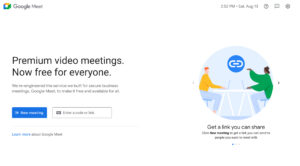
Gmailアカウントをお持ちでない方でも、そのままレッスンに参加できます。
予約完了メールに記載された講師のMeetリンクをクリックするだけで、ブラウザから直接クラスに入室可能です。アプリのダウンロードや会員登録は不要です。
Gmailアカウントをすでにお持ちの方は、新たにダウンロードやサインアップをする必要はございません。
Gmailアカウントをお持ちいただくと、登録メールアドレス、Googleドライブ、ドキュメント、スプレッドシート、そして通話ツールを1つのアカウントでまとめて管理できます。そのため、別途通話アプリをインストールする必要はありません。
📱 スマホやタブレットをご利用の方へ
スマホやタブレットからご参加の場合、Meetアプリのインストールが必要です。予約完了メールのMeetリンクをタップすると、アプリのダウンロード画面が表示されますので、そのままインストールを進めてください。アカウントがなくても参加可能ですが、Gmailアカウントがあるとよりスムーズにご利用いただけます。
レッスンの参加方法
予約完了メールに記載の講師Meetリンクをクリックまたはタップして、直接レッスンにご参加いただけます。
3. 無料コンサルテーションを申込む
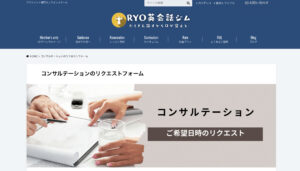
無料会員登録が済んだら次は無料コンサルテーションに申し込みましょう。体験レッスンにつきましては、コンサルテーション当日に体験レッスンのご希望日時をお伺いした上でその場で運営側が予約を代行いたします。
4. コンサルテーションとレッスンに参加する

当日時間になったら運営側から会員用メールアドレス宛に送られてきたGoogle Meetのミーティングリンクをクリックしてコンサルテーション及び体験レッスンにご参加してください。